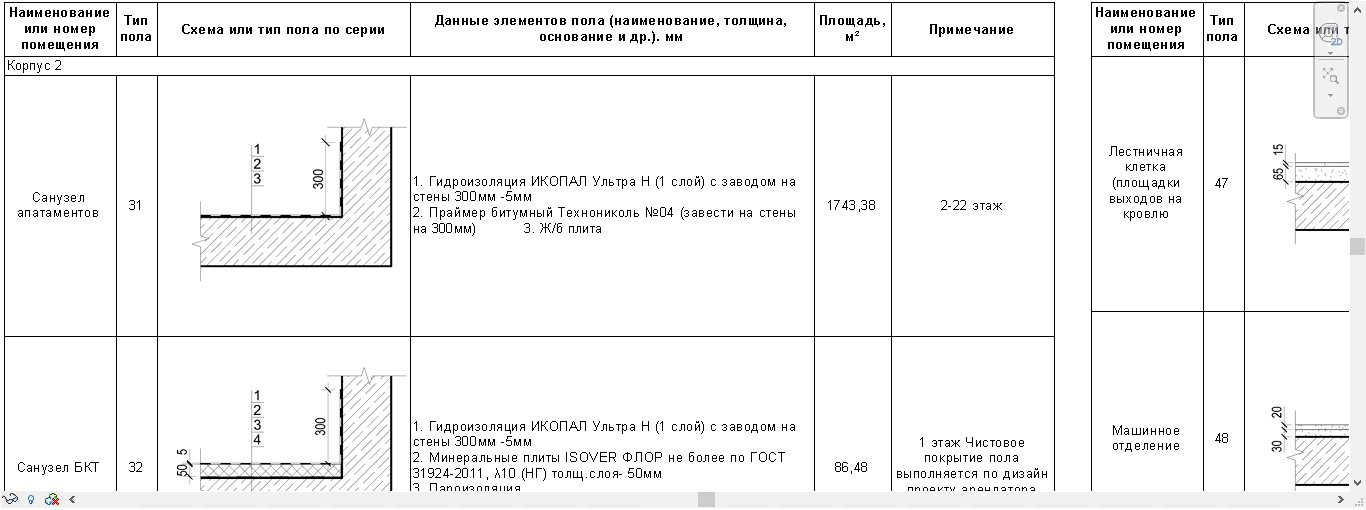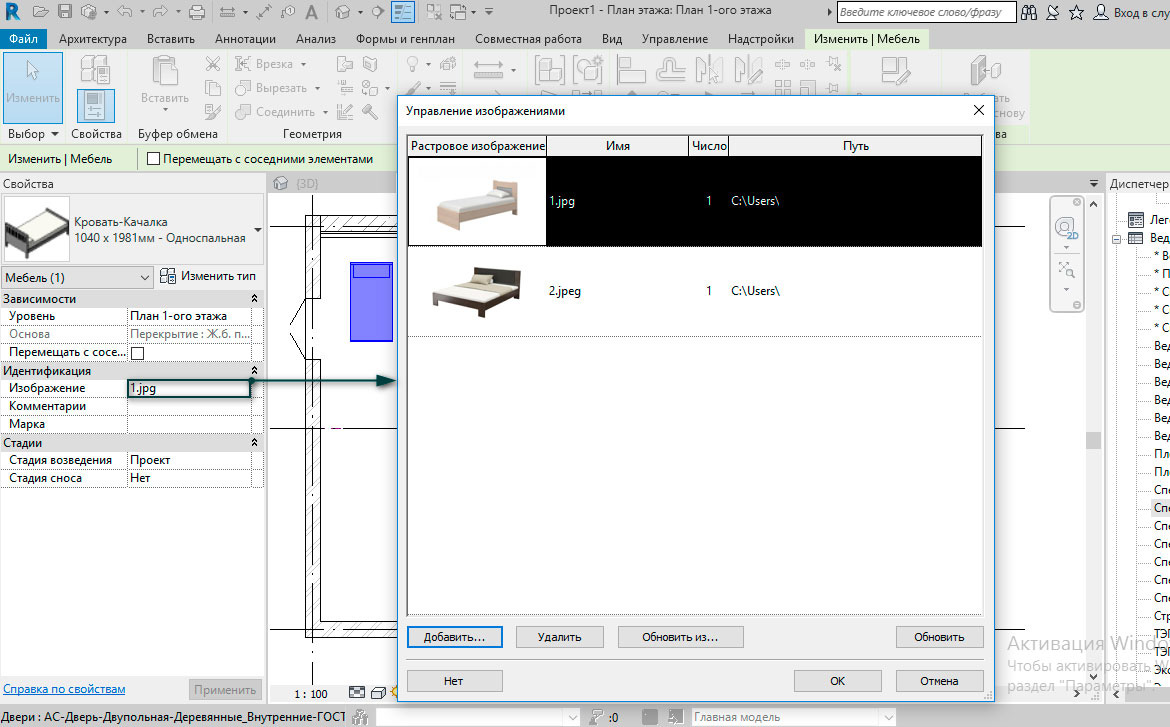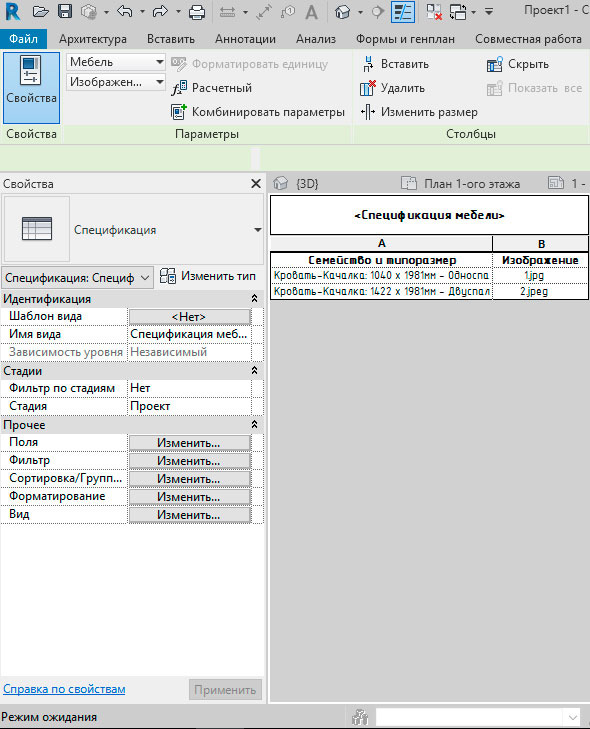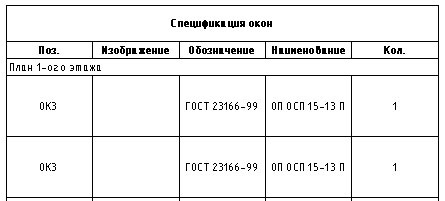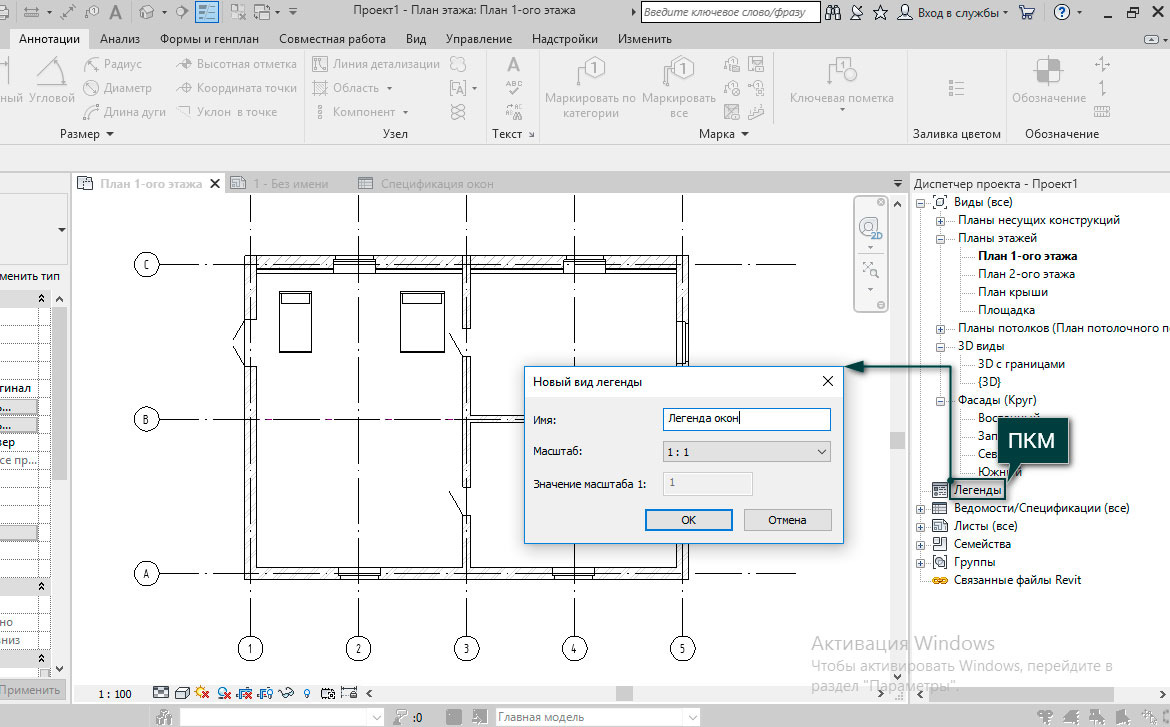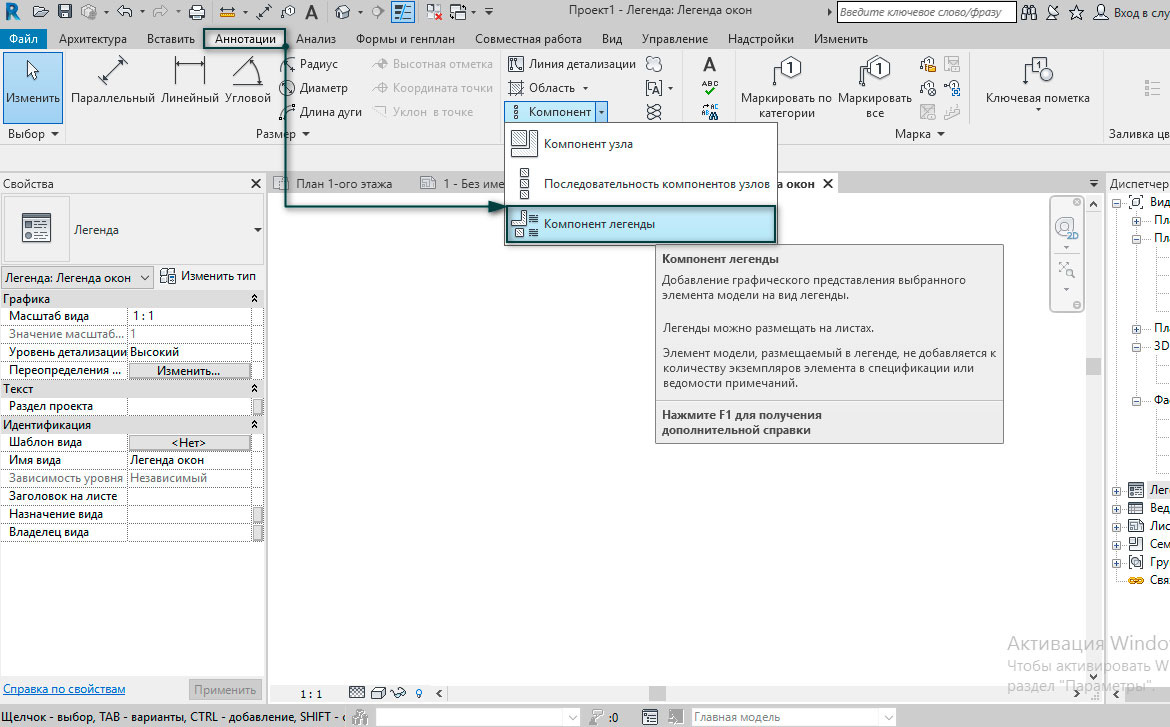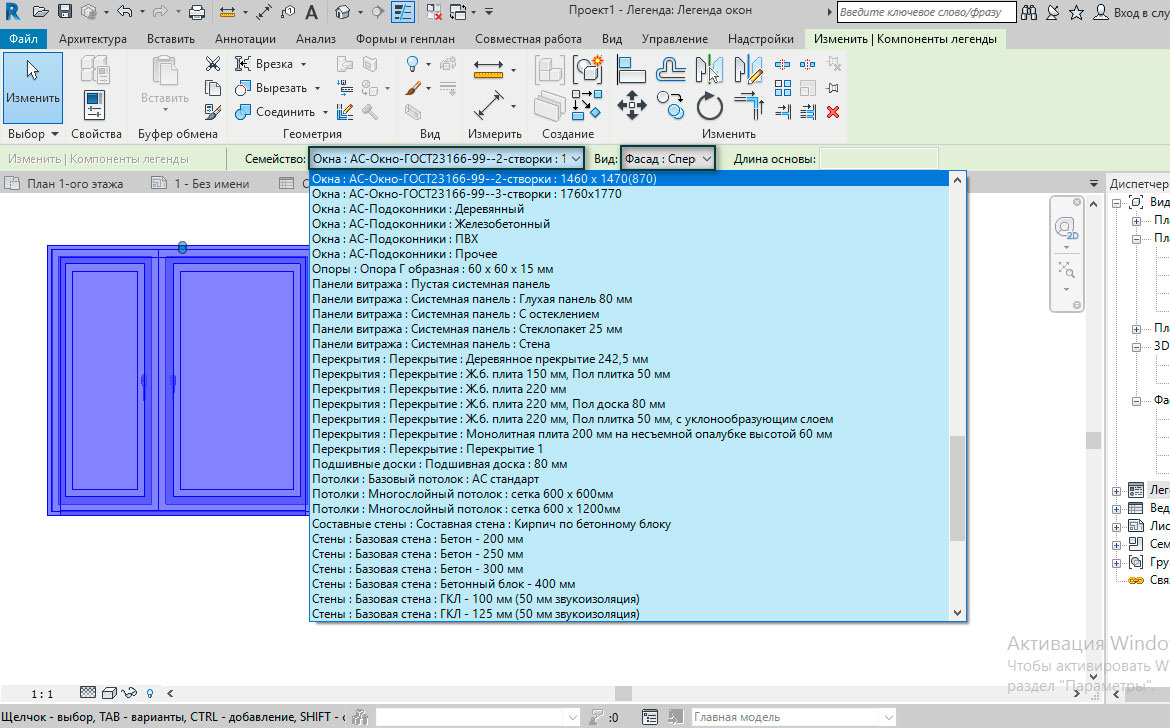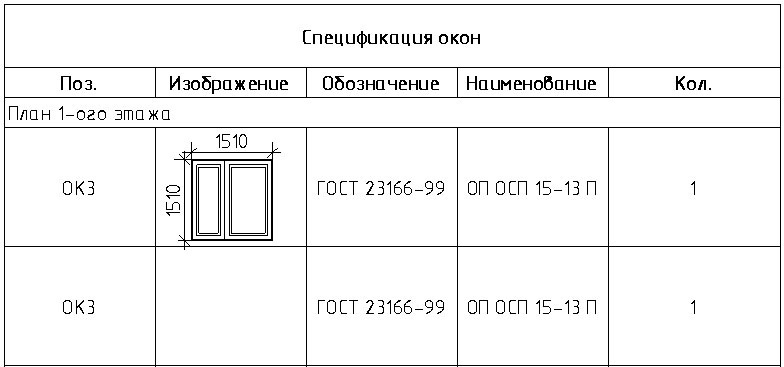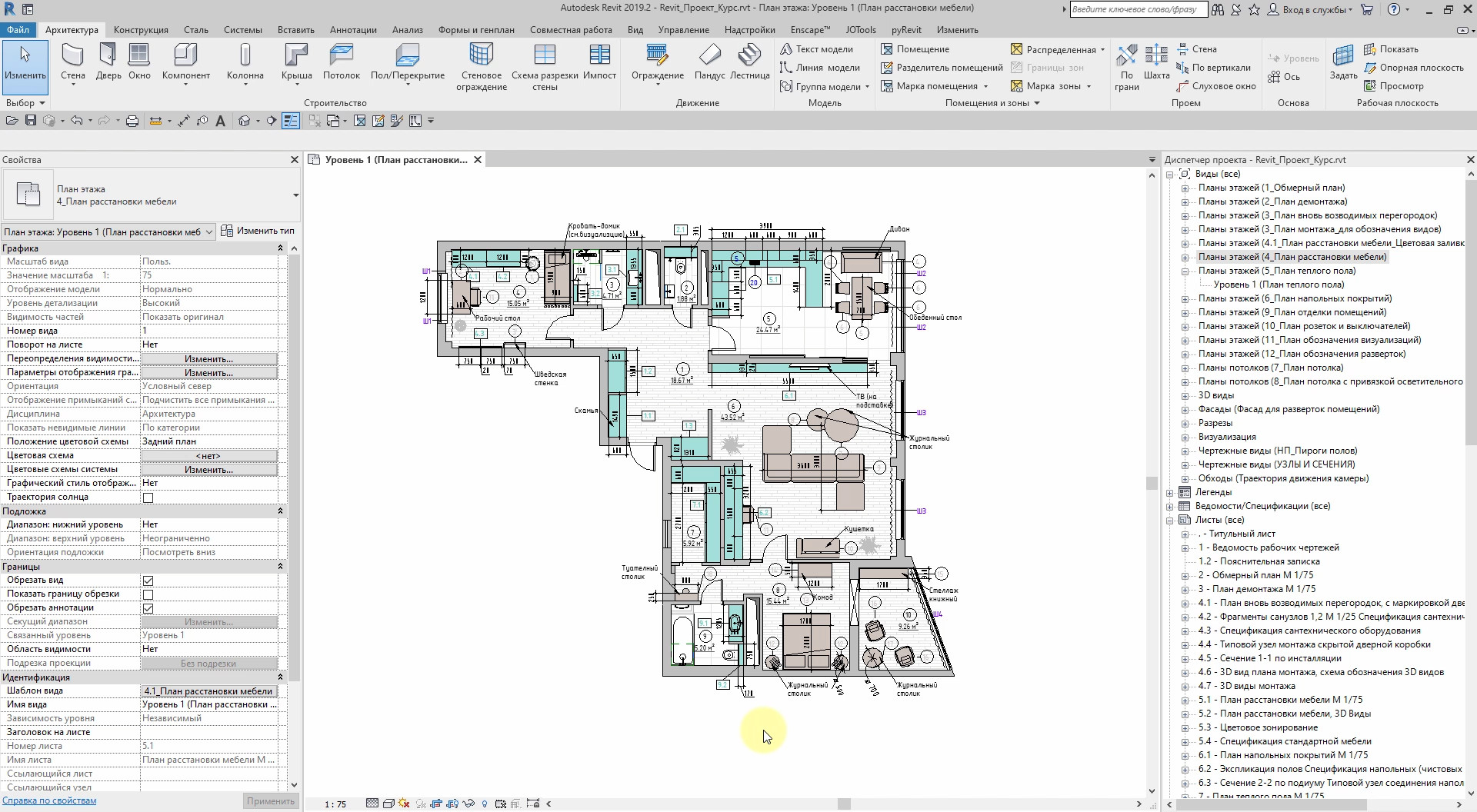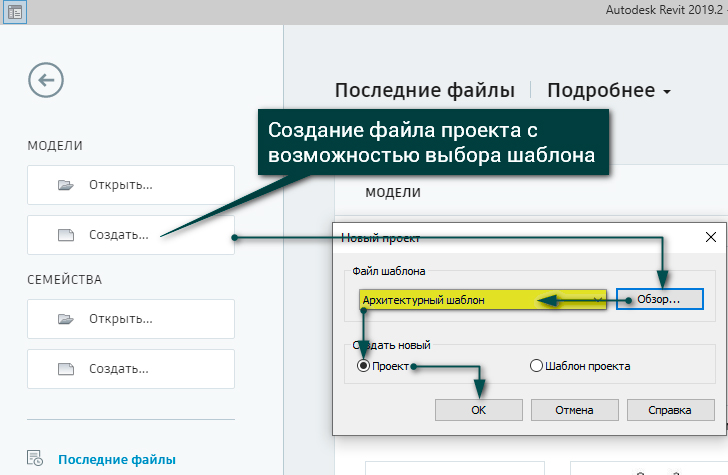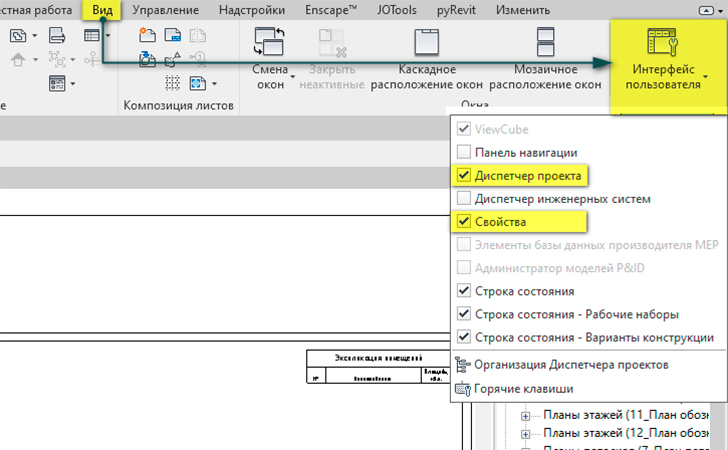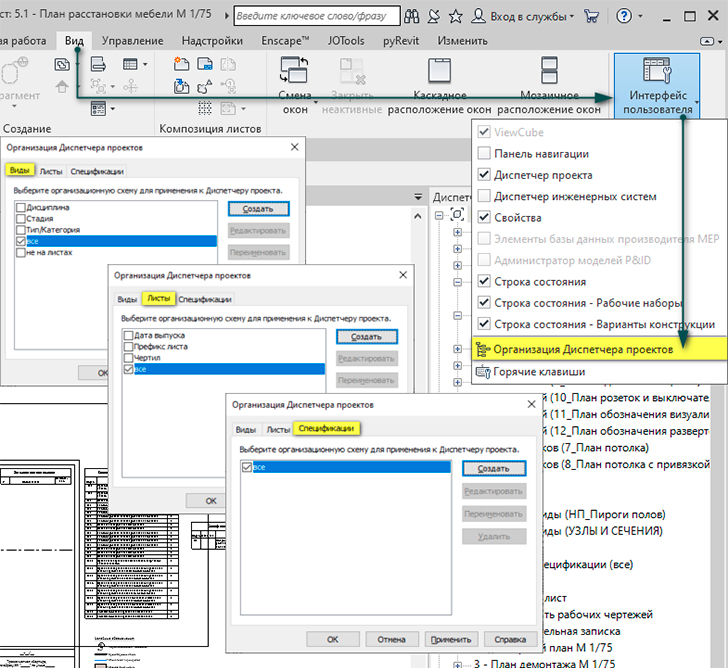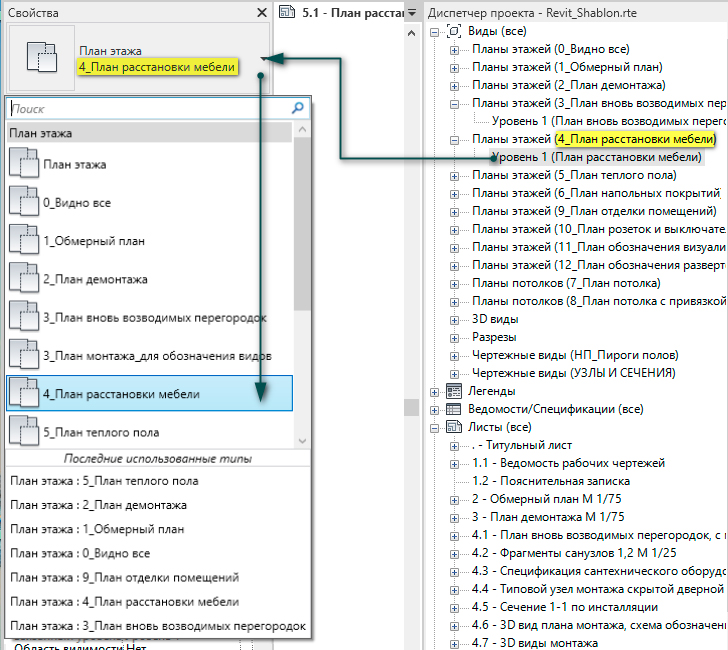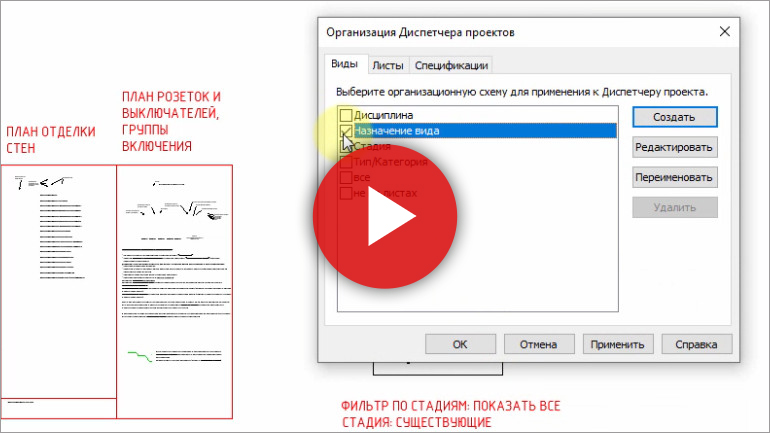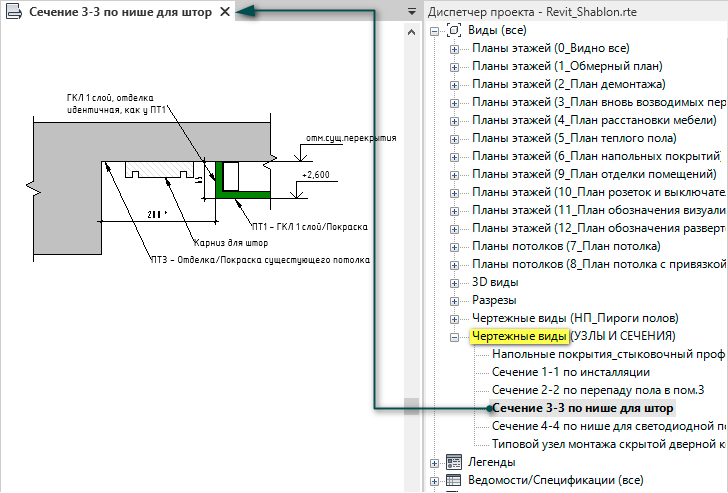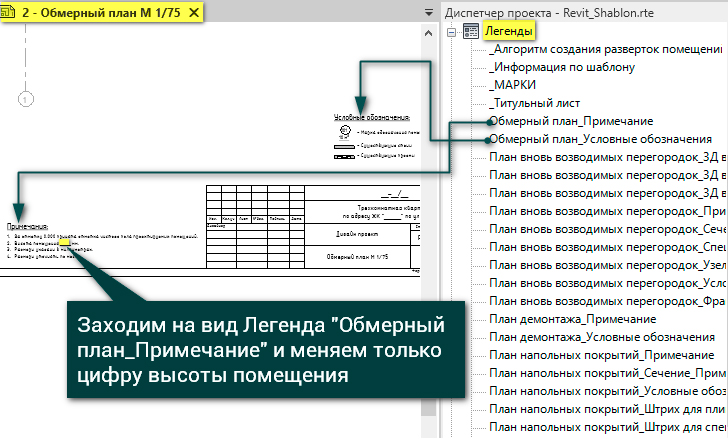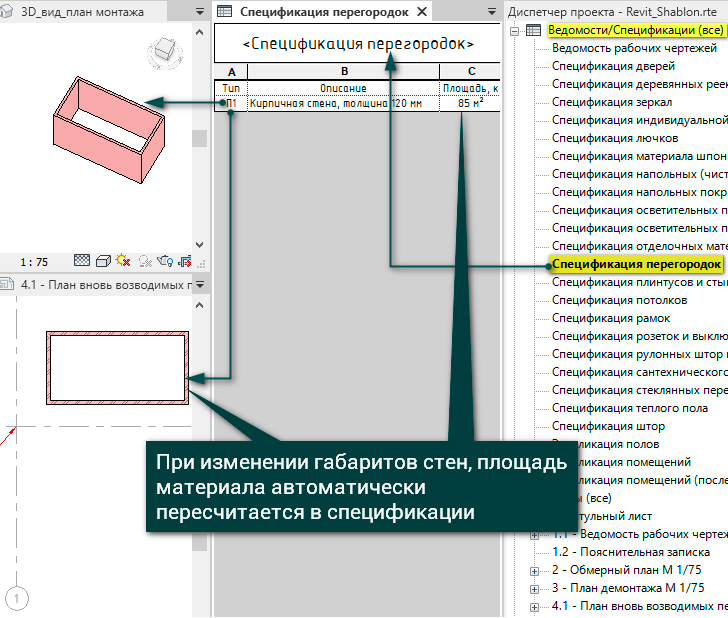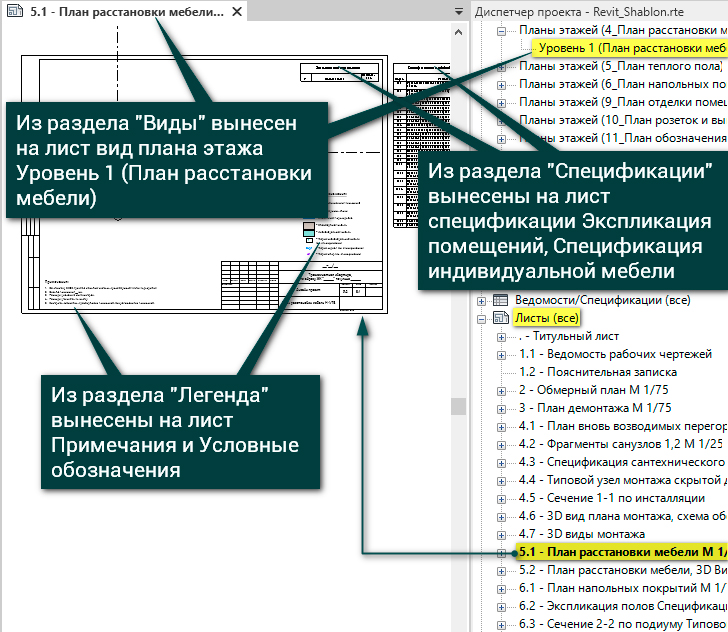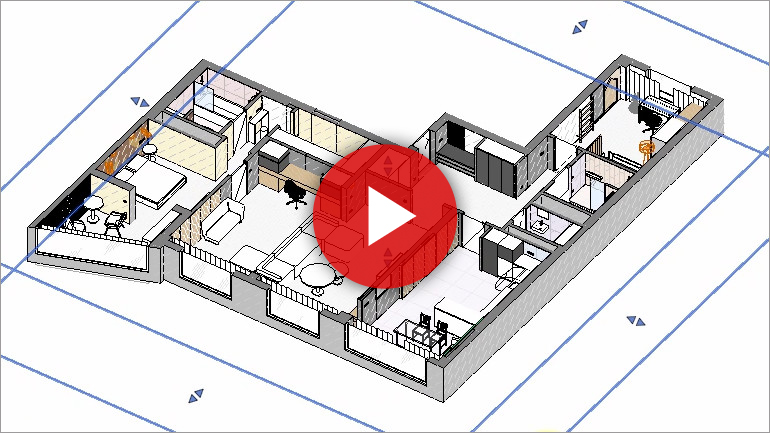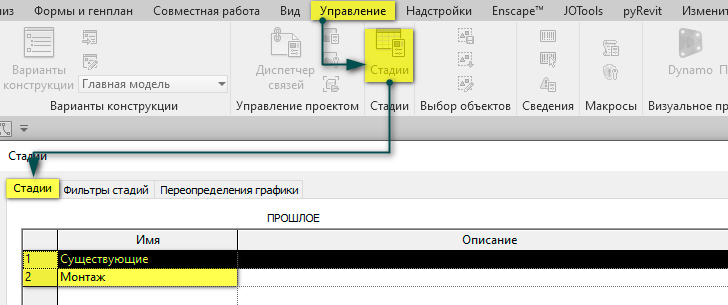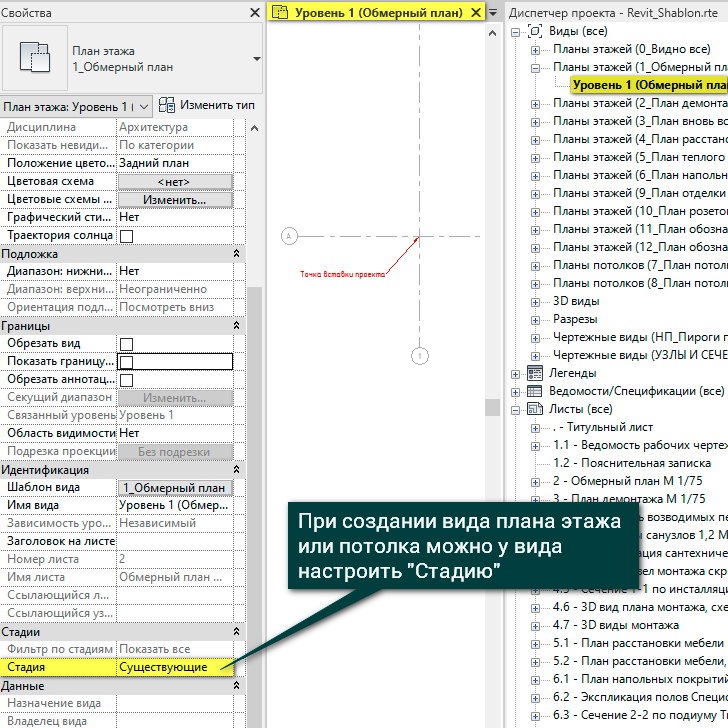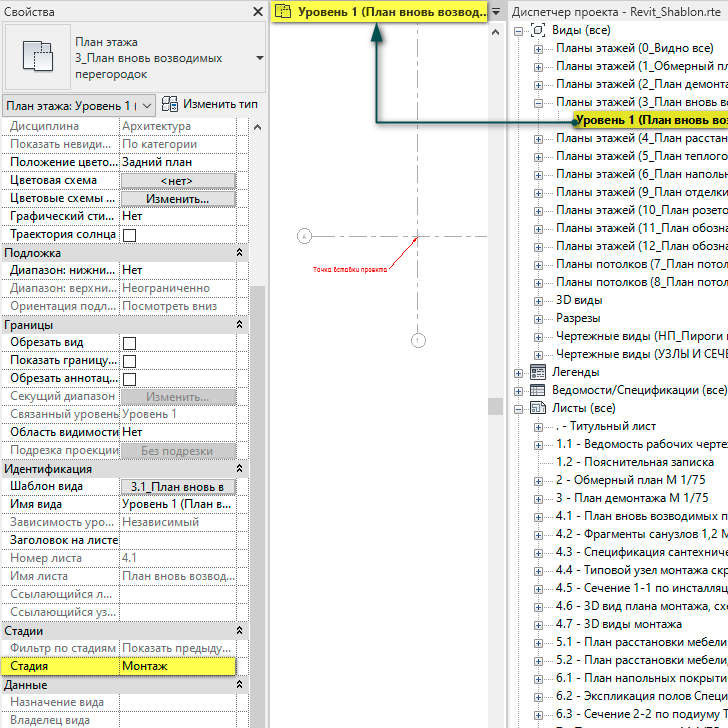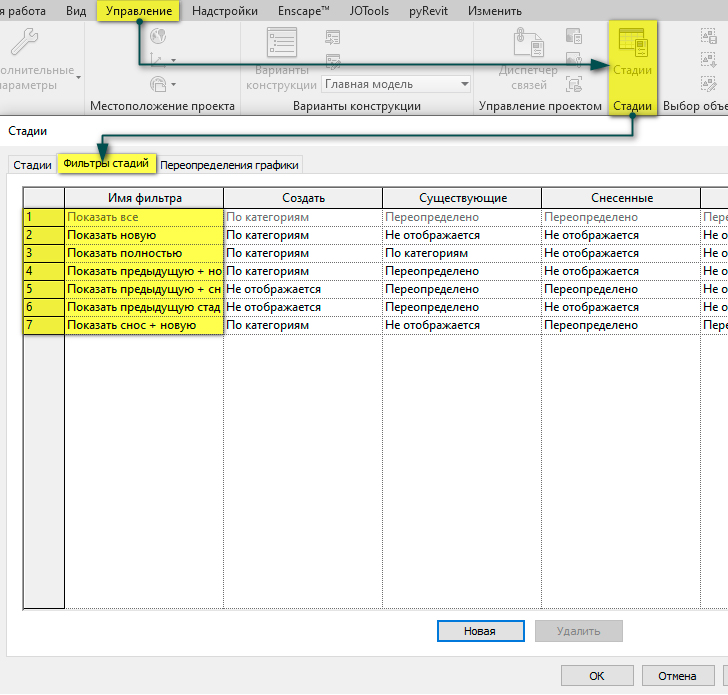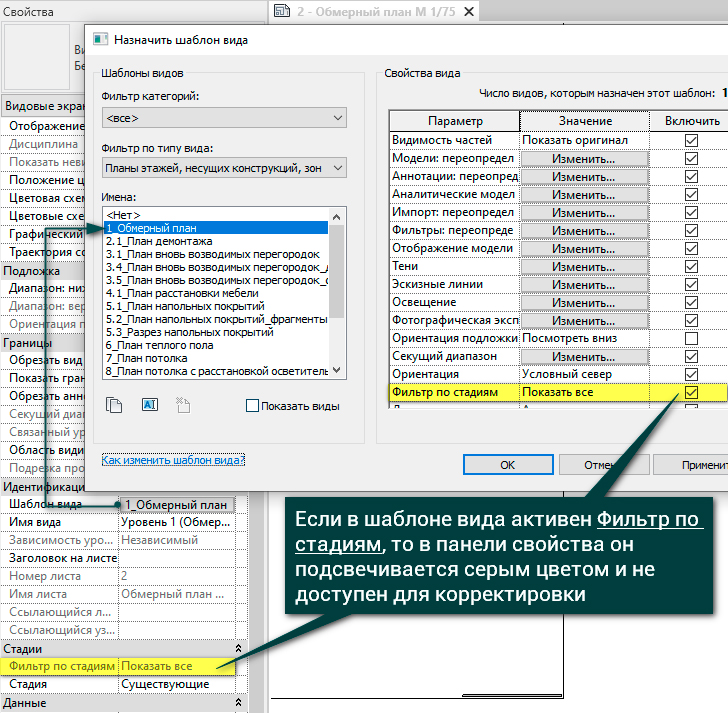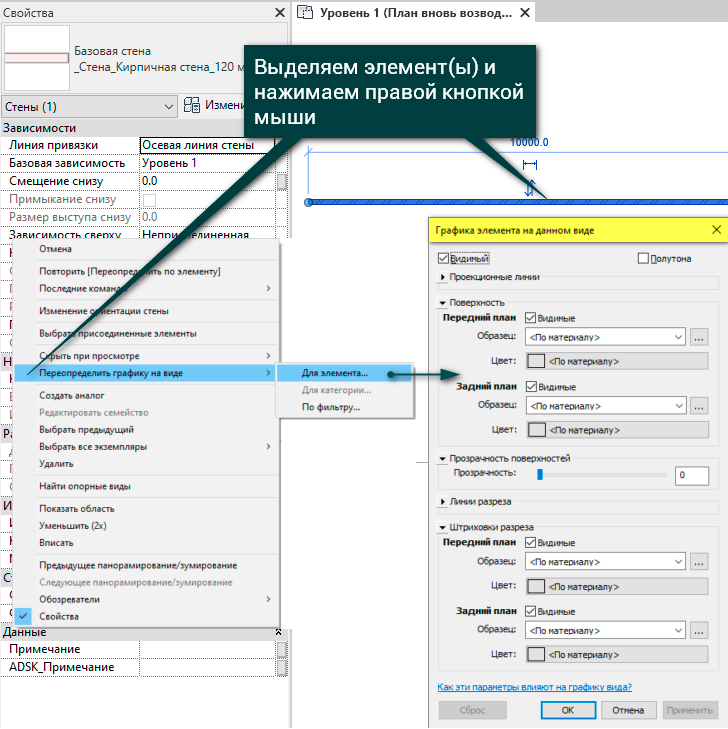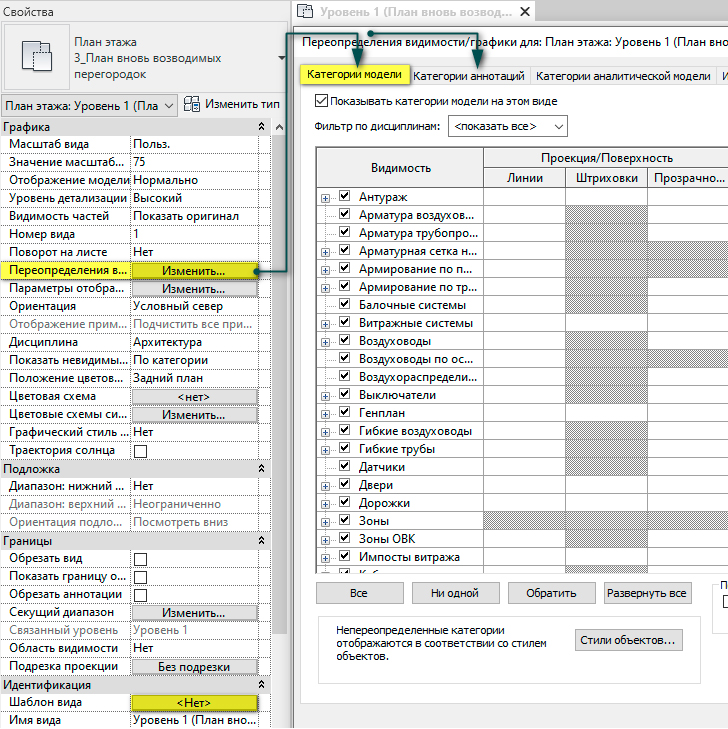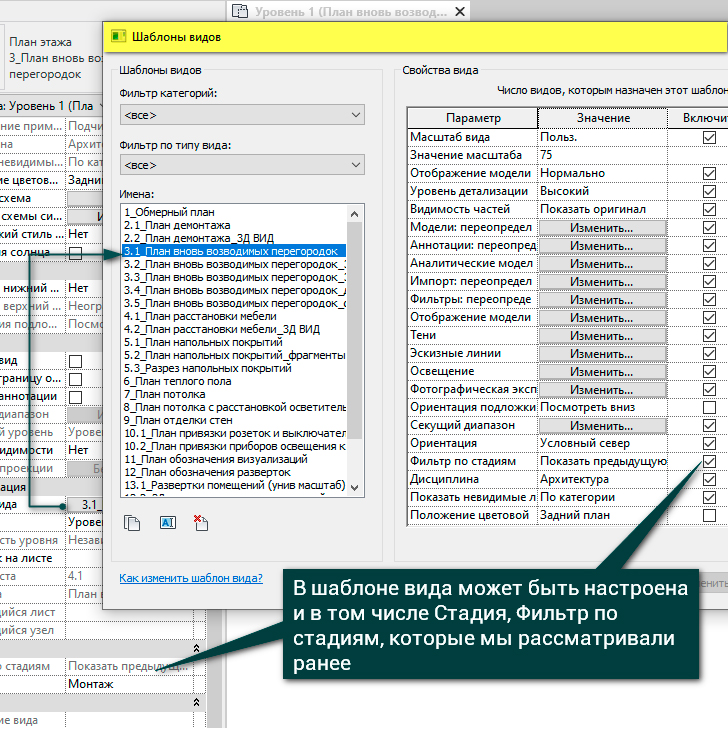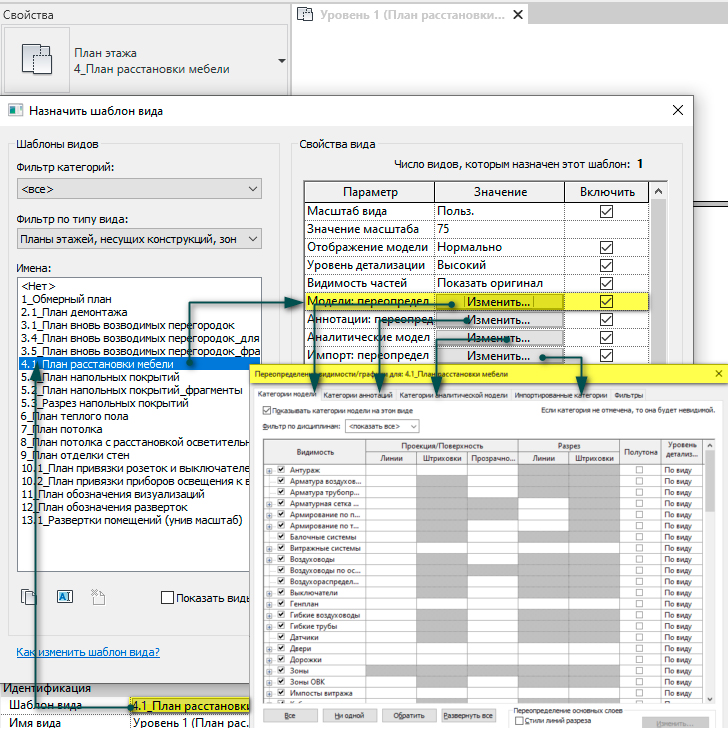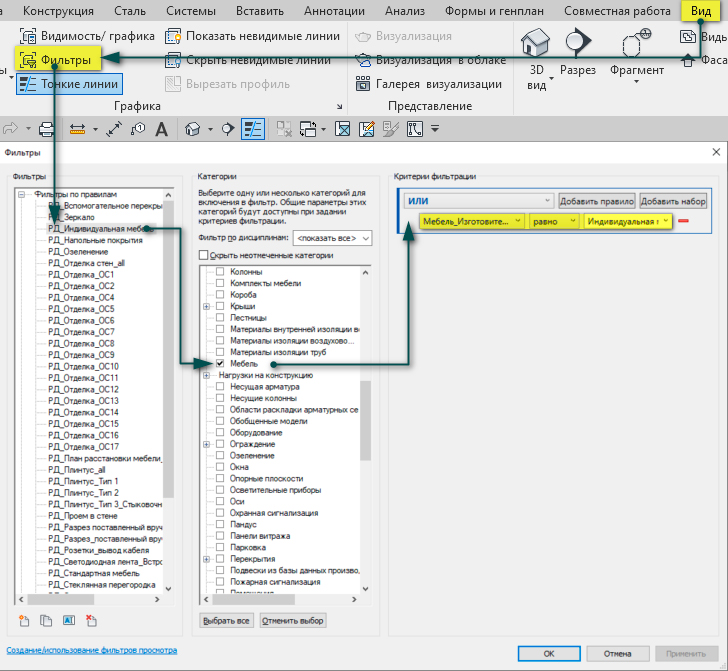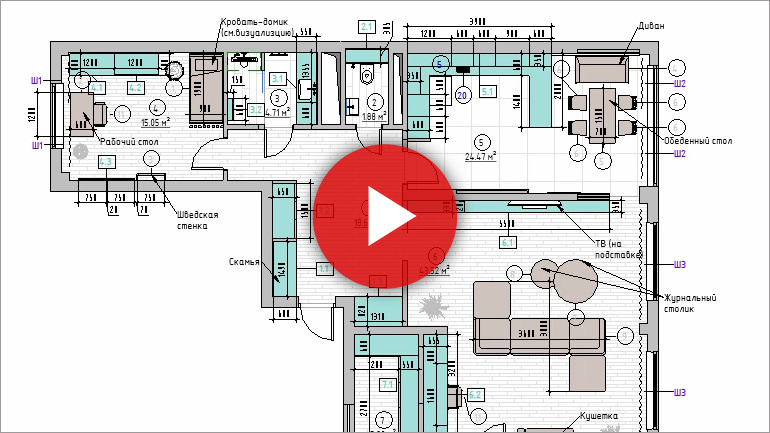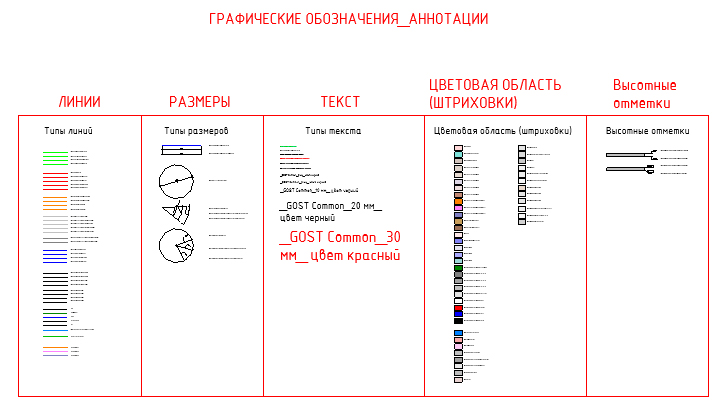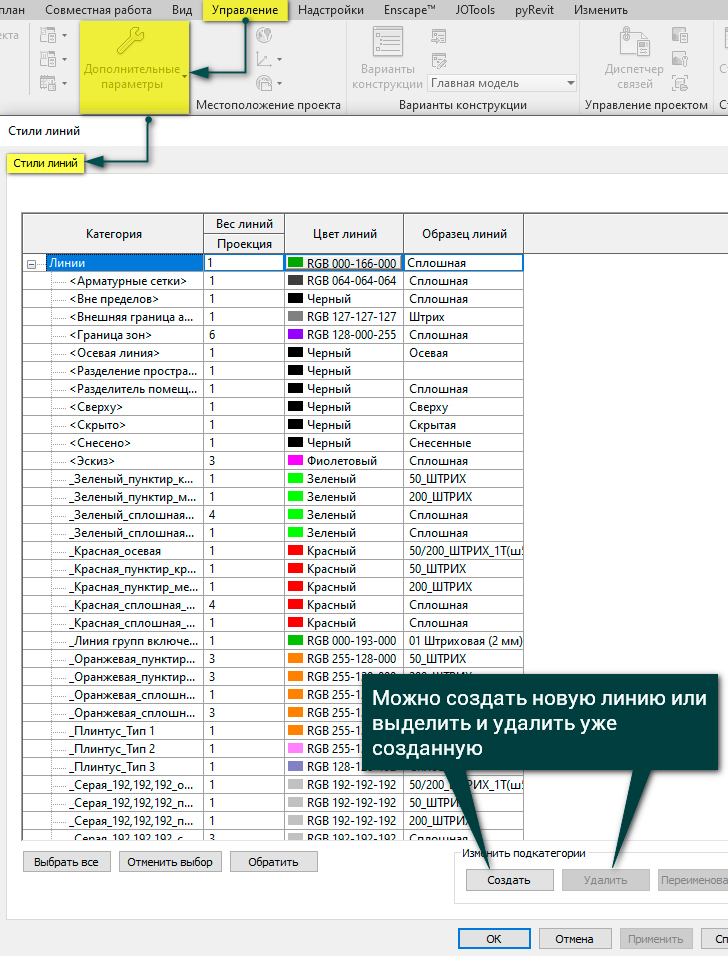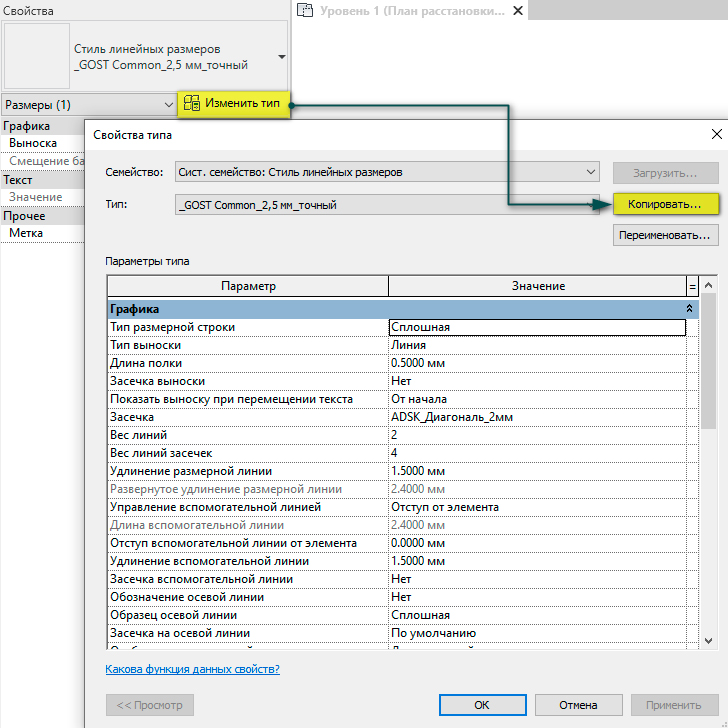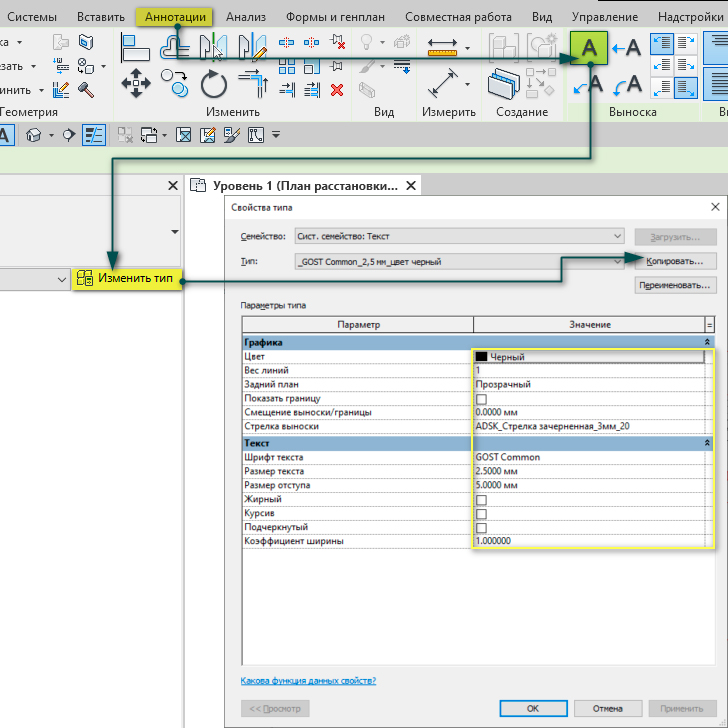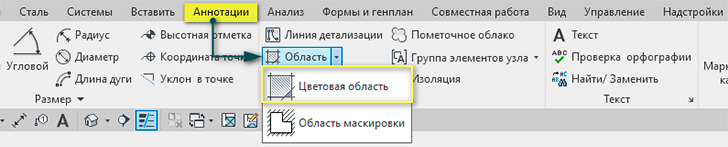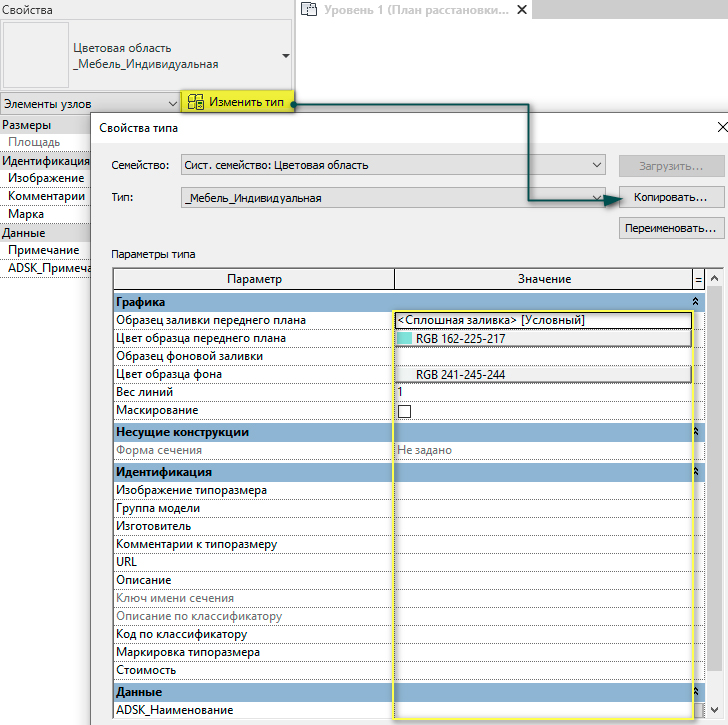Ревит как сделать выноску
 mrcynognathus
mrcynognathus
FAN-tastiK
Правильное создание и организация выносок. Revit для начинающих и опытных пользователей
Привет! Меня зовут Артем Михайлов и это текстовый вариант канала FAN-tastiK. Рубрика Revit for Rocky, и сегодняшняя наша тема Правильное создание и организация выносок в Ревите (на примере модели вентиляции).
Текстовый вариант находится под катом, а видео вариант с текстовыми подсказками находится здесь:
Итак, начнем. Я бы хотел показать вам, чем плоха стандартная организация выносок в модели и что конкретно я хочу вам предложить взамен.
Стандартная организация выносок обычно выглядит так: каждая отдельная выноска находится в своем собственном семействе.
Иногда с помощью параметров видимости в одном семействе умещают пару-тройку типов выноски. Обычно это те случаи, когда к главной марке добавляются еще несколько. Но данный способ ограничевается двумя тремя вариантами. В третьих случаях в структуру семейства добавляют еще и логические формулы – этот способ не имеет какой-то стройной и понятной схемы построения и выноски получаются не всегда красивыми.
Я предлагаю разместить огромное количество стройных и понятных выносок для каждой категории элементов в одном семействе. При этом их будет не сложно редактировать и добавлять в семейство новые выноски.
Основные минусы стандартной организации выносок это:
1) Эстетическая составляющая. Это много семейств при выборе в окне свойств; много семейств в проектном браузере.
2) Объем файлов. Каждое новое семейство выноски приносит с собой 0,3 МБ объема. В свою очередь, добавление нового типа в семейство почти не увеличивает размер. Если взять десять категорий элементов (Воздуховоды, трубы, арматуру, фитинги, оборудование и др.) и в каждой из этих категорий взять по пять выносок, то разница между стандартной организацией выносок и той, которую я вам предлагаю будет составлять около 12 МБ. Если правильно организовать отметки, разрезы и др., то это еще добавляет сэкономленного объема.
3) Стандартная организация выносок не способствует дисциплинированию специалистов, которые работают в одном файле. Специалисты зачастую не разбираются в том – есть ли в модели необходимая им выноска или нет. Даже если специалист находит нужную ему выноску, то она может не удовлетворять его в каких-то своих аспектах. Все это ведет к дублированию выносок в модели.
4) Стандартная организация выносок допускает разрозненность центровки надписей в аннотации. Особенно это актуально, когда аннотации добавляются из других проектов. Данная разрозненность очень портит жизнь, когда возникает необходимость на виде поменять один тип аннотаций на другой.
Единственный минус предлагаемой мной организации выносок – большие первоначальные вложения в организацию выносок. Большие, по сравнению со стандартной организацией. Но весь BIM на этом и строится. Вы вкладываете вначале чуть больше чем приверженцы старых схем работы, но затем вы пожинаете плоды своих вкладов, в то время как приверженцы старого продолжают вкладывать все больше и больше сил в свою работу.
Теперь про создание выноски. По порядку (в процессе заполнения):
F) Создаем выравнивающие размеры: 1) выбираем инструмент «Параллельный»; 2-4) кликаем на указанные линии; 5) кликаем на символ выравнивания;
G) Создаем размер, который будет отвечать за длину полки выноски: повторяем движения 1, 2 и 4 из пункта F; 1) выбираем размер; 2) кликаему и параметризуем его; 3) назначаем параметру имя «Длина Выноски»; 3a) нажимаем «OK»
I) 1) делаем линию нивидимой; 2,3) наносим два небольших отрезка выше и ниже рабочей плоскости (a). Эти линии будут отвечать за вертикальную центровку текстовой части выноски
F) 1) проделываем с этими линиями движения из пункта F; 2) проделываем с этими линиями движения из пункта G и даем параметру имя «Высота выноски»
Создание спецификация с изображениями в Revit
Во время выполнения проекта пользователям часто приходится формировать ведомости и спецификации с графическими изображениями элементов, к примеру, вспомогательные спецификации с растровым изображением или эскизами элементов.
Во время выполнения проекта пользователям часто приходится формировать ведомости и спецификации с графическими изображениями элементов, к примеру, вспомогательные спецификации с растровым изображением или эскизами элементов. Сегодня в статье мы рассмотрим основные нюансы работы с такими спецификациями на следующих примерах.
Способ №1
1. Сформируем спецификацию мебели, добавив поля Семейство и типоразмер и Изображение, после чего вынесем ее на лист, чтобы убедиться в том, что последний столбец сейчас пуст.
2. Перейдем на активный вид, где расположены элементы мебели, выделим их поочередно и в свойствах экземпляра, в поле Идентификация найдем строку Изображение. Кликнув на троеточие, откроется диалоговое окно Управление изображениями, куда добавляем заранее подготовленные изображения мебели.
Сейчас в окне редактирования спецификации мебели в последнем столбце появились наименования изображений.
3. Чтобы увидеть подгруженную картинку, нужно вынести спецификацию на лист, где мы сможем регулировать размеры изображения.
Способ №2
Другой способ формирования спецификаций с эскизами элементов подразумевает под собой использование компонентов легенд.
1. Создадим спецификацию окон и вынесем ее на лист.
2. Чтобы сделать эскиз окон, расположенных в нашем проекте, перейдем в диспетчер проекта, кликнем правой кнопкой мыши на Легенды и в открывшемся окне введем имя легенды и масштаб.
3. После чего необходимо перейти на вкладку Аннотации – Компонент – Компонент легенды, чтобы разместить семейство окна в активном виде.
Становятся активными несколько полей, в первом из которых мы можем выбрать как системное, так и загружаемое семейство из проекта, а во втором – его вид, в нашем случае вид спереди. Вставляем семейство на вид, при необходимости добавляем дополнительные аннотации.
4. После того, как эскиз принял должный вид, переносим Легенду окон на Лист, как делаем это со всеми видовыми экранами и подбираем необходимый масштаб под размеры высоты и ширины столбца.
Таким образом, сегодня мы научились создавать спецификации с изображениями, которые помогут вам оформить документацию должным образом.
Revit Structure для конструктора (проблемы проектирования)
Добрый день.
Может и пафосно назвал тему, но надеюсь, что только моими вопросами она не граничится.
Сам я конструктор, решил проектировать при помощи Revit и Robot. (ранее работал в AutoCad и Лира).
Возникает ряд вопросов.
Проектирование ребристого перекрытия (как его правильно задавать для последующего экспорта в Robot) и принцип задания сочетаний нагружений в Revit. Оговорюсь, что Revit хотелось бы использовать как препроцессор для Robot.
Спасибо всем ответившим.
Так-же задавайте вопросы, чем смогу помогу.
Не понятно, зачем Ревит металистам
Вложения
 | M_Несущей арматуры_позиц_шаг.rfa (196.0 Кб, 93 просмотров) |
 | M_Несущей арматуры_позиц.rfa (196.0 Кб, 88 просмотров) |
Чет все равно не выходит. Не могли бы Вы выложить поправленный вариант.
unikum85 При определенных углах наклона метка рассыпается + середина надписи совпадает с полкой (надпись получается перечеркнута полкой, в то время как надо над ней).
Преимущества работы с Revit-шаблоном. Часть №1. Общие настройки.
Что такое Шаблон и для чего он нужен?
Шаблон в Revit (далее Шаблон) — это файл (.rte) с настроенной, под конкретные задачи, рабочей средой. На основе Шаблона создается новый файл проекта (.rvt).
В статье рассмотрен Шаблон для проектирования интерьеров из курса “Revit для дизайнеров интерьера”, в котором каждая функция Revit настроена под интерьерное проектирование и собран, накопленный годами материал:
Задача Шаблона – упростить и стандартизировать процесс проектирования; автоматизировать рутинные операции. Мы покажем из каких частей состоит и как настраивается пользовательский шаблон.
Любое проектирование начинается с создания файла проекта, а каждый новый файл проекта создается по Шаблону. Если у вас пока нет своего Шаблона, можно использовать “Архитектурный”, и адаптировать его под ваши задачи.
Чтобы создать файл проекта на основе Шаблона «Архитектурный» открываем стартовое окно программы, нажимаем «Создать» в окне «Новый проект». Через кнопку «Обзор» или из списка выбираем шаблона и нажимаем Ок.
Организация структуры диспетчера проекта
Видимость панелей диспетчера проекта можно включить так:
Вкладка Вид – Интерфейс пользователя
Понять для чего нужен диспетчер проекта проще всего на примере. Если вы занимаетесь проектированием квартир, то в вашем Шаблоне должны быть созданы все виды типовых планов этажа (квартиры) и планов потолков, которые вы чаще используете. Управление этими видами ведется через диспетчер проекта. В диспетчере вы настраиваете структуру проекта (сортировку, группировку, скрытие/отображение, именование, удаление и добавление видов).
Настроев диспетчер в Шаблоне вам не придется тратить время на создание видов и настройку структуры при создании нового файла. Необходимо лишь адаптировать то, что уже есть под конкретный проект.
Допустим, вы используете в каждом проекте план с цветовым зонированием. В Шаблоне создаем дополнительный вид (в ленте вкладка Вид – Виды в плане – План этажа…). Теперь при создании проекта на основе данного Шаблона уже не надо будет тратить время на данную операцию, вид с цветовым зонированием уже будет создан в файле проекта.
В диспетчере проекта можно организовать сортировку удобным для вас способом. Если выбрать орг. схему «Все», то виды планов этажей и потолков будут сортироваться по названию типоразмера вида.
В видео-уроке, который расположен ниже можно увидеть пример, как организовать структуру диспетчера проекта по необходимому вам параметру, например, по параметру Назначение вида.
Чертежные виды
Часто нас спрашивают: “Можно ли в Revit начертить какой-то узел линиями, как в AutoCAD?”
Да, для этого используют чертежные виды.
В Шаблоне возможно собрать множество чертежных видов.
Типовые узлы создаются аннотациями (аннотации – это линии, цветовые области, текст, размеры), которые не будут связаны с моделью.
Например, в проектах вы применяете типовую нишу для штор, один раз необходимо создать данный узел и загрузить в Шаблон, далее при создании нового проекта данный узел необходимо будет только корректировать. Заново создавать не надо.
Легенды
Легенды используют для создания примечаний и условных обозначений на листах.
Вы сэкономите кучу времени, если в Шаблоне уже будут созданы примечания и условные обозначения для каждого листа под вашу задачу.
Спецификации
В Шаблоне может быть настроено множество спецификаций, в которые будут автоматически извлекаться все необходимые параметры конструкций модели, начиная от площадей и объемов и заканчивая стоимостью и сроком эксплуатации материалов.
Пример. Вы создаете стену. Информация об этой стена автоматически заносится в готовую спецификацию, расположенную на нужном листе.
Листы
В Шаблоне можно проделать все рутинные операции: создать множество листов, которые вы чаще используете в проектах; на листы вынести соответствующие виды планов этажей или потолков; разместить необходимые спецификации, примечания, условные обозначения.
А далее, когда вы будете создавать новый проект на основе такого Шаблона, задача сведется к моделированию уникальной геометрии, а проектная документация будет формироваться на автомате.
И так мы разобрались, как можно организовать рабочую среду в Шаблоне. Теперь посмотрим, как это выглядит на практике.
В данном видео-уроке я покажу вам несколько примеров:
Стадии. Фильтр по стадиям
Стадии в Revit позволят показать модель на разных временных этапах проектирования (до реконструкции, после сноса и демонтажа, после возведения и т.д).
В программе Revit можно создать необходимое количество стадий.
Для проектирования интерьеров удобно использовать две стадии, которые могут называться «Существующая» и «Монтаж».
В нашем примере, стадию «Существующие» можно присвоить виду «Обмерный план».
К стадии «Монтаж» будут относиться ВСЕ остальные виды планов этажей и потолков.
Если выбрана стадия «Существующие», то на данном виде будут видны только те элементы, которым применена данная стадия.
И наоборот, если выбрана стадия «Монтаж», то на данном виде будут видны элементы, которым применена стадия возведения «Монтаж».
У каждого вида должен быть настроен фильтр по стадиям, их можно добавлять самостоятельно или использовать стандартные.
Управление – Стадии, вкладка Фильтры стадий
При проектировании интерьеров используются три фильтра стадий:
Фильтр по стадиям можно настроить в Шаблоне вида, если он применен. Если Шаблон вида не применен, то настройка осуществляется в панели свойства.
При создании новых видов планов этажей или потолков, им присваивается таже стадия и фильтр по стадиям что у последнего открытого вида.
Переопределение видимости и графики. Шаблоны видов, фильтры
Переопределять видимость и графику элементов в Revit можно несколькими способами:
Первый способ «ручной». Можно выделить один или несколько элементов, нажать правой кнопкой мыши – Переопределить графику на виде для элемента.
Третий способ (рекомендуемый) – назначение виду шаблона вида.
Создание/редактирование/удаление шаблона видов:
В ленте вкладка Вид – шаблоны видов – Управление шаблонами видов
Назначение шаблона вида
Шаблоны видов обеспечивают колоссальную экономию времени и единую стилистику проекта.
Во втором и третьем способах переопределения графики есть возможность настраивать переопределение по Фильтрам.
Фильтр — это правило, которое применяется к виду для переопределения видимости и графики элементов. Фильтры можно самостоятельно создавать/редактировать/удалять.
В Шаблоне может быть создано множество фильтров, которые необходимы для конкретных задач.
Фильтры можно применять конкретному виду, если не применен никакой шаблон вида.
Фильтры можно настраивать в шаблоне вида.
В данном видео уроке я покажу процесс создания шаблон вида. Разберемся как создать и добавить в него фильтр, и как применить данный шаблон вида к новому виду плана этажа.
Аннотации
Аннотации – это инструменты оформления проектной документации (линии, текст, размеры и выноски). Так же при помощи аннотаций в Revit можно создать типовые узлы.
Для стандартизации ПД необходимо во всех проектах использовать идентичные аннотации, следовательно они также настраиваются в шаблоне.
В Шаблоне должен быть создан набор типовых линий.
Стили линий можно создавать/редактировать/удалять.
В ленте вкладка Управление – Дополнительные параметры – Стили линий.
Для завершения создания эскиза цветовой области необходимо нажать на зеленую галочку в ленте – Выход из режима редактирования
Мы рассмотрели первую часть аспектов настройки Шаблона. Применив такой Шаблон к новому файлу проекта вам больше не придется настраивать диспетчер проекта, виды, шаблоны видов, стадии и фильтры. Не нужно создавать легенды, спецификации, листы и типовые узлы. Все ваши проекты будут иметь един стиль графической подачи и оформления. Это существенно экономит ваше время, нервы и трудозатраты.
В следующей части статьи мы рассмотрим, как можно наполнить свой Revit-шаблон типоразмерами системных и загружаемых семейств.
 mrcynognathus
mrcynognathus